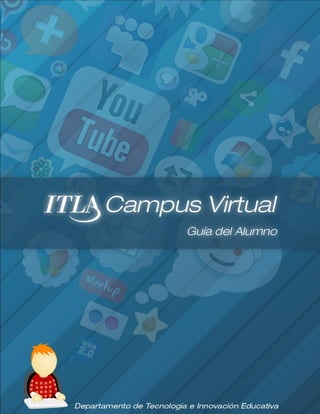
Guía del alumno 2.0
- 2. Índice 2 ¡Bienvenida! ...................................................................................................................... 3 ¿Qué es el ITLA Campus Virtual? ...................................................................................... 4 ¿Cómo acceder al Campus Virtual? .................................................................................. 5 ¿Cómo ingresar? ............................................................................................................... 6 Estructura del Campus Virtual .......................................................................................... 7 Cambiar tu contraseña.................................................................................................... 10 Olvidé mi contraseña ...................................................................................................... 11 Modificar tu perfil ........................................................................................................... 12 ¿Cómo encontrar tus cursos? ......................................................................................... 13 Opciones dentro del aula ................................................................................................ 14 Referencias o iconos visuales ......................................................................................... 15 ¿Cómo participar en los foros? ....................................................................................... 16 ¿Cómo subir una tarea? .................................................................................................. 19 ¿Cómo puedo ver mis calificaciones? ............................................................................. 21 Créditos ........................................................................................................................... 22 Guía del alumno ITLA Campus Virtual © Copyright 2011 Instituto Tecnológico de las Américas - ITLA Versión 2.0
- 3. ¡Bienvenida! 3 Estimado/a alumno, Estamos muy orgullosos de presentar a ustedes nuestro campus virtual. El Instituto Tecnológico de Las Américas (ITLA), como institución líder en el campo de la capacitación tecnológica, hace uso intensivo de las nuevas tecnologías en la educación que ofrece. Por tal motivo, nuestra institución ha creado el Departamento de Tecnología Educativa (DTE), conformado por un equipo talentoso de profesionales expertos en tecnologías aplicadas de la educación. Dicho departamento cuenta con diferentes iniciativas que soportan nuestra estrategia de educación a distancia y software de aplicación educativa. Este Campus Virtual en el que tenemos el honor de darle la bienvenida, es el componente principal de esta estrategia y espero todos disfruten del mismo, dándole el mejor de los usos. Les pedimos que disfrutemos juntos las nuevas formas de aprender y enseñar en esta Sociedad de la Información y del Conocimiento. Bienvenidos, Ing. José Armando Tavárez Rodríguez. MBA Rector Guía del alumno ITLA Campus Virtual © Copyright 2011 Instituto Tecnológico de las Américas - ITLA Versión 2.0
- 4. ¿Qué es el ITLA Campus Virtual? 4 Es una herramienta que brinda las posibilidades de realizar enseñanza en línea. En ella se produce la relación entre los participantes en un proceso de enseñanza y aprendizaje que, para interactuar entre sí y acceder a la información relevante, utilizan prioritariamente un sistema de comunicación mediada por computadoras. El aula virtual es considerada como un nuevo entorno del aprendizaje. Requisitos técnicos Te recomendamos poseer como mínimo: Procesador: 1GHZ Memoria RAM: 512MB Adobe Flash 9 o superior Conexión a Internet 256 Kbps o superior Habilitar JavaScript y las cookies Tarjeta de sonido Bocinas o auriculares Navegador web o explorador web, recomendación: Firefox, Google Chrome, Opera, Safari o versiones superiores a Internet Explorer 7. NOTA: en el mismo orden que se muestran los navegadores, de igual forma de la prioridad al utilizarlos. Puedes descargarlos mediante estos links: Firefox: http://www.mozilla.org/ Google Chrome: http://www.google.com/chrome/ Opera: http://www.opera.com/ Safari: http://www.apple.com/safari/ Internet Explorer: http://windows.microsoft.com/en-US/internet-explorer/products/ie/home/ Guía del alumno ITLA Campus Virtual © Copyright 2011 Instituto Tecnológico de las Américas - ITLA Versión 2.0
- 5. ¿Cómo acceder al Campus Virtual? 5 Para ingresar a una clase dentro de la plataforma CV (Campus Virtual), primero debes de estar matriculado en alguna clase, bajo la modalidad semi-presencial o virtual y haber recibido un correo electrónico (si eres estudiante de tecnólogo a tu correo del ITLA y si eres de educación continuada al correo que colocaste cuando llenaste tu formulario de inscripción). En dicho correo debe de estar tu usuario y contraseña-provisional de entrada a la plataforma. En caso de no encontrar el correo y después de haber buscado bien incluso en correo no deseado escríbenos a dte@itla.edu.do o llámanos al 809-738-4852 ext. 318. Escribes en tu explorador de Internet ésta URL http://itla.edu.do/virtual. Te recomendamos: Firefox, Google Chrome, Opera, Safari o versiones superiores a Internet Explorer 7. A continuación lo que verás es el ITLA Virtual: Guía del alumno ITLA Campus Virtual © Copyright 2011 Instituto Tecnológico de las Américas - ITLA Versión 2.0
- 6. ¿Cómo ingresar? 6 Coloca tu usuario y contraseña y oprime el botón “Ingresar”, si es tu primera vez, tu usuario y contraseña son tú matricula, luego puedes cambiar tu contraseña por una que desees: Luego de haber ingresado verás la página principal del Campus Virtual: Guía del alumno ITLA Campus Virtual © Copyright 2011 Instituto Tecnológico de las Américas - ITLA Versión 2.0
- 7. Estructura del Campus Virtual 7 Las flechas describen cada área del Campus Virtual, en ésta imagen: Púrpura: está ubicado el “Menú principal” del Campus, aquí encontrarás la bienvenida del rector y es posible que se encuentren otras más adelante. Verde oscuro: aquí está “Mis cursos” en esta encontrarás los cursos en que estas matriculado. Rosa: en el centro del Campus Virtual, se muestra un “Banner informativo”, donde podrás visualizar noticias o informaciones de nuestra institución. Magenta: a la derecha del banner, te damos la “Bienvenida al campus”, aquí te identificamos con tu nombre y fotografía si actualizaste tu perfil, un botón de Salir y además la posibilidad de actualizar tu información personal. Amarillo: están las “Redes sociales” a las cuales está asociado ITLA, los botones de Plus One de Google y me gusta de Facebook. Verde limón: en esta parte, encontrarás “Información de contacto”, donde podrás aclarar dudas y dar sugerencias para mejoras de la plataforma. Negro: nuestro “Soporte en línea”, en el cual puedes recibir ayuda de lunes a viernes de 8:00am a 5:00pm, este es nuestro horario laborable. Guía del alumno ITLA Campus Virtual © Copyright 2011 Instituto Tecnológico de las Américas - ITLA Versión 2.0
- 8. 8 Además, cuentas con una barra de accesos directos o rápidos a las opciones en general del campus, la misma está ubicada siempre en borde inferior del sitio, como se muestra en la siguiente imagen con un recuadro rojo: En ella están los siguientes accesos rápidos representados con iconos: Iconos Descripción Iconos Descripción Mis cursos Mi calendario Mi perfil Blogs Mensajes Nuevo post Tags Buscar en cursos Los mismos al pasar el cursor encima te muestran su nombre. Además de estos accesos rápidos tienes a disposición un texto que indica los usuarios en línea en ese momento, además de un conteo rápido de tus mensajes. Guía del alumno ITLA Campus Virtual © Copyright 2011 Instituto Tecnológico de las Américas - ITLA Versión 2.0
- 9. 9 También te notifica tu nombre con el cual estás identificado, en tu caso sería tu nombre completo y un botón de “Salir” de la plataforma, mira un ejemplo de lo explicado: El recuadro en color rojo está el contador de los usuarios en línea y el conteo de tus mensajes, a su derecha dentro del recuadro naranja, saldrá tu nombre y junto a él un link de “Salir” con el cual puedes salir en cualquier momento de la plataforma. Guía del alumno ITLA Campus Virtual © Copyright 2011 Instituto Tecnológico de las Américas - ITLA Versión 2.0
- 10. Cambiar tu contraseña 10 Puedes cambiar la contraseña yendo a tu perfil, el recuadro rojo te muestra Actualizar información personal: Luego de haber pulsado lo anterior, verás esta pantalla, en el recuadro rojo te muestra “Cambiar contraseña”: Luego de pulsar “Cambiar contraseña”, te saldrá este pequeño formulario, donde ingresas tu contraseña anterior y luego dos veces tu nueva contraseña: Pulsa “Guardar cambios” para actualizar tu contraseña vieja por la nueva deseada. Guía del alumno ITLA Campus Virtual © Copyright 2011 Instituto Tecnológico de las Américas - ITLA Versión 2.0
- 11. Olvidé mi contraseña 11 En el caso de que ingreses tus datos erróneamente, el sistema te muestra el siguiente mensaje: Datos erróneos, inténtelo otra vez. Para recuperar tu contraseña pulsas: Sí, ayúdeme a entrar. Al pulsar Sí, ayúdeme a entrar, verás la siguiente pantalla: En la cual se explica que debes introducir tu nombre de usuario “tu matrícula” o tu dirección de correo electrónico “email”, no puedes ingresar los dos, de lo contrario se presentará un error (debe ser uno, cual prefieras). Al ingresarlo, pulsas OK, esto te enviará un mensaje de confirmación a tu correo electrónico el cual te crea una nueva contraseña, la misma la puedes cambiar por la deseada. Importante: sino recuerdas tu nombre de usuario contacta a un Helpdesk disponible al final del Campus Virtual o envías un email a dte@itla.edu.do. Guía del alumno ITLA Campus Virtual © Copyright 2011 Instituto Tecnológico de las Américas - ITLA Versión 2.0
- 12. Modificar tu perfil 12 Haces clic en la pestaña “Editar Información” de esta forma podrás modificar la información que allí se encuentra, como por ejemplo tu nombre, apellido, email, país, zona horaria, tu fotografía y otras opciones: Guía del alumno ITLA Campus Virtual © Copyright 2011 Instituto Tecnológico de las Américas - ITLA Versión 2.0
- 13. ¿Cómo encontrar tus cursos? 13 Verás una caja de menú llamada “mis cursos” marcada de color rojo, en la misma verás él o los cursos en los que estas matriculado en la plataforma. Haces clic en dichos nombres y entrarás a tu aula virtual. La imagen a continuación te muestra el inicio del portal, donde verás tus cursos: Luego de pulsar uno de tus cursos, te lo muestra como en la siguiente imagen: Nota: este curso se ha tomado de muestra para el ejemplo. Guía del alumno ITLA Campus Virtual © Copyright 2011 Instituto Tecnológico de las Américas - ITLA Versión 2.0
- 14. Opciones dentro del aula 14 Esta es una muestra de un aula de clase virtual, ahora vamos a definir algunos conceptos que son frecuentemente utilizados dentro del salón virtual de clases. Dentro de tu aula de clases virtual, encontraras algunas opciones y menús disponibles; a continuación exploraremos algunos de ellos: Opciones Descripción Por medio de esta pestaña puede ver todos los alumnos y docentes que forman parte de su clase, así como la última vez que entraron al aula. Aunque este módulo no aparece en la imagen “descripción de la página principal”, es necesario explicarlo, ya que su aparición no se realizará hasta que no se creen nuevas actividades. Sirve para acceder directamente al listado de cada una de las actividades creadas para el curso, por lo que pinchando sobre “Foros” mostrará la lista de los Foros creados para el curso y así para cada una de las actividades. Esta pestaña te permite ver el resumen de las calificaciones que has recibido por las actividades evaluadas. Permite realizar una búsqueda en los foros del curso que contengan alguna referencia a la misma palabra que se ha introducido. En esta sección podrás ver los próximos eventos del curso. Por Ej.: En esta imagen dice que hay que entregar un proyecto final para el 1 de junio. Si le dan un clic podrán ver el detalle. Guía del alumno ITLA Campus Virtual © Copyright 2011 Instituto Tecnológico de las Américas - ITLA Versión 2.0
- 15. Referencias o iconos visuales 15 Los íconos que presentamos a continuación son genéricos y pueden cambiar, pero siempre tendrán la misma temática, de fácil y rápida comprensión. Iconos Descripción Iconos Descripción Ayuda Archivos Zip o RAR Participantes Archivo de texto TXT Calificaciones Archivo Word Grupos Archivo Excel Foro Archivo PowerPoint Glosario Archivo PDF Recurso Archivo imagen Tareas Cuestionario Enlaces Encuesta Scorm Guía del alumno ITLA Campus Virtual © Copyright 2011 Instituto Tecnológico de las Américas - ITLA Versión 2.0
- 16. ¿Cómo participar en los foros? 16 Estando dentro del aula, puedes participar en los foros creados por el docente, en los mismos puedes preguntar, responder a inquietudes que poseen sobre la clase o algún tema específico. Tomaremos como ejemplo el aula llamada “Diagnóstico de Matemáticas”. En el recuadro de “Actividades” marcada con el color naranja, seleccionas “Foros”, marcado con el recuadro de color rojo: Luego de haber seleccionado se mostrará la lista de foros creados por el docente, en este caso son dos: Para participar del mismo, seleccionas uno de la lista, en este caso seleccionaremos “Novedades”. Guía del alumno ITLA Campus Virtual © Copyright 2011 Instituto Tecnológico de las Américas - ITLA Versión 2.0
- 17. 17 Ya dentro del foro seleccionado, puedes crear un nuevo tema, pulsando “Agregar un nuevo tema”, como te mostramos en la siguiente imagen, además puedes notar que hay varios temas ya creados en este foro, el cual lo explicaremos más adelante. Al haber pulsado “Agregar nuevo tema”, se mostrará el siguiente formulario, donde debes colocar el asunto (tu problema) y un mensaje (descripción del problema): Luego de haber descrito tu problema, pulsas “Enviar al foro”, se publicará en la lista de los temas del Foro. Guía del alumno ITLA Campus Virtual © Copyright 2011 Instituto Tecnológico de las Américas - ITLA Versión 2.0
- 18. 18 Además puedes responder a temas ya creados, por ejemplo en la lista de los foros selecciona uno, seleccionamos el tema llamado “Recuerde”, marcado con el recuadro rojo. Estando dentro del tema se muestran las respuestas al tema, puedes contestar pulsando “Responder”. Finalmente después de haber pulsado “Responder”, escribes tú respuesta y pulsas “Enviar al foro”. Guía del alumno ITLA Campus Virtual © Copyright 2011 Instituto Tecnológico de las Américas - ITLA Versión 2.0
- 19. ¿Cómo subir una tarea? 19 Buscas el ícono de tarea que ha de tener también una etiqueta o texto que señale que es una actividad, tarea o práctica y haces clic en la misma; en este caso la “Tarea01”, marcada con el recuadro de color rojo. Luego de dar clic en la misma, te mostrará una pantalla como esta: Donde él recuadro de color rojo tiene las instrucciones o mandatos de la tarea a realizar. En el recuadro de color azul podrás visualizar dos fechas: la fecha de inicio de la tarea y cuál es la fecha límite de entrega. En el recuadro de color negro podrás seleccionar el archivo a subir para tu tarea. Nota: ten en cuenta que debes respetar el tamaño máximo del archivo asignado por el docente. Guía del alumno ITLA Campus Virtual © Copyright 2011 Instituto Tecnológico de las Américas - ITLA Versión 2.0
- 20. 20 El primer paso es leer el mandato o descargar el documento que contiene la asignación, en caso de existir, y una vez realizada la tarea con los requisitos solicitados por el docente, procedes a subir la misma de la siguiente forma: Haciendo clic en el botón “Examinar” si tu sistema operativo está en español, de lo contrario te saldrá “Choose File” en inglés, como en el ejemplo. Entonces ubicas el lugar donde has guardado tu archivo con la tarea, haces clic sobre él y ya tienes tu tarea a punto de subir. Una vez tienes tu archivo cargado, como vemos en la imagen anterior, presionas el botón “Subir este archivo” o “Upload” y ya habrás enviado tu tarea y debe de presentarte un mensaje como el siguiente: Finalmente haces clic en continuar para regresar a tu Aula. Guía del alumno ITLA Campus Virtual © Copyright 2011 Instituto Tecnológico de las Américas - ITLA Versión 2.0
- 21. ¿Cómo puedo ver mis calificaciones? 21 Estando en tú aula, busca en el panel llamado “Administración” marcado con el color naranja, seleccionas “Calificaciones”, marcado con el recuadro de color rojo: Luego de haber pulsado calificaciones, se muestra una lista con todas las tareas del curso, junto a tu calificación, como se muestra en el siguiente ejemplo: Guía del alumno ITLA Campus Virtual © Copyright 2011 Instituto Tecnológico de las Américas - ITLA Versión 2.0
- 22. Créditos 22 Ing. José Armando Tavárez Rodríguez Rector Licda. Liana Polanco Vice-rectora Académica Licdo. Marcelino Acevedo Vice-rector de Planificación y Desarrollo Institucional Ing. María Rocio Santos Vice-rectora de Tecnología Licda. Yesenia Rosado Vice-rector Administrativa Equipo del Departamento de Tecnología e Innovación Educativa (DTE) Ing. Marbellis Castillo Gerente Licda. Glenys Linares Diseñadora Instruccional Ing. Franciso Genao Administrador y desarrollador plataforma Ing. Dalila Martínez Enc. Desarrollo de Contenido Educativo Tec. José Alvarez Diseñador Gráfico Guía del alumno ITLA Campus Virtual © Copyright 2011 Instituto Tecnológico de las Américas - ITLA Versión 2.0
- 23. 23 Guía del alumno ITLA Campus Virtual © Copyright 2011 Instituto Tecnológico de las Américas - ITLA Versión 2.0
